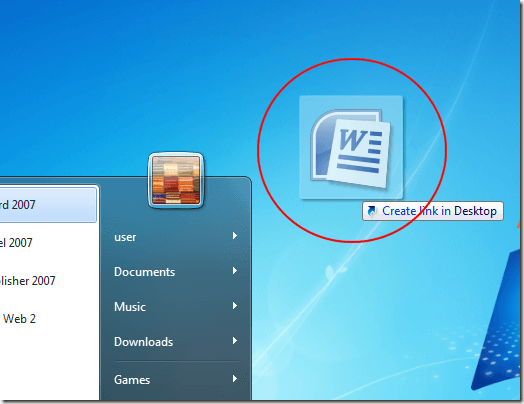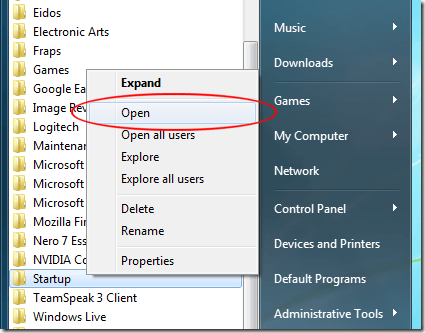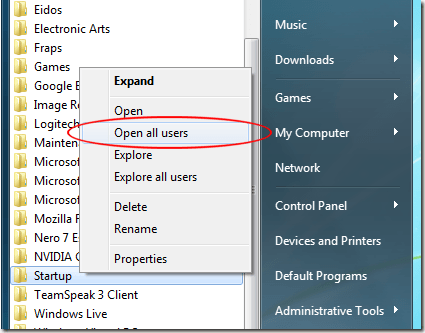从Windows 95开始,Microsoft在启动文件夹中添加程序就像导航到Windows资源管理器中的文件夹一样简单,并将快捷方式或程序直接拖入其中。
启动文件夹,方便地显示在启动菜单,可以轻松查看Windows启动时将启动哪些程序。但是,在Windows 7中,启动文件夹是一个隐藏的系统文件夹,它与Windows XP中的启动文件夹不在同一位置。
本文向您展示了一种向Windows添加程序的简便方法7当前用户和计算机的所有用户的启动文件夹。
假设您将Microsoft Word固定到“开始”菜单,并且希望每次加载Windows 7时都打开Word。最简单的方法是将Word的快捷方式添加到启动文件夹中。
但是,您可以将Word添加到启动文件夹中,仅供当前用户或使用您计算机的任何人使用。以下是使用Word作为示例的说明。
无论是将Word添加到当前用户的启动文件夹还是所有用户,最好首先在桌面上放置Word的快捷方式。在开始之前,请确保您在Windows 7中使用具有管理权限的帐户。
要在桌面上创建快捷方式,请右键单击“开始”菜单中的程序图标在桌面上,从弹出的菜单中选择在此处创建快捷方式。
当前用户的启动文件夹
现在,您只需将刚刚放置在桌面上的新快捷方式添加到当前用户的启动文件夹中。但是,请记住,在Windows 7中,启动文件夹是一个隐藏的系统文件夹。 Microsoft没有取消隐藏文件夹并摸索Windows文件夹结构以找到它,而是简单地找到了启动文件夹。
要找到当前用户的启动文件夹,请单击开始>所有程序然后右键单击启动文件夹。然后,从菜单中选择打开。
这将立即将Windows资源管理器直接打开到当前用户的启动文件夹。请注意,当前用户的启动文件夹位于:
C:\Users\<username>\AppData\Roaming\Microsoft\Windows\Start Menu\Programs\Startup
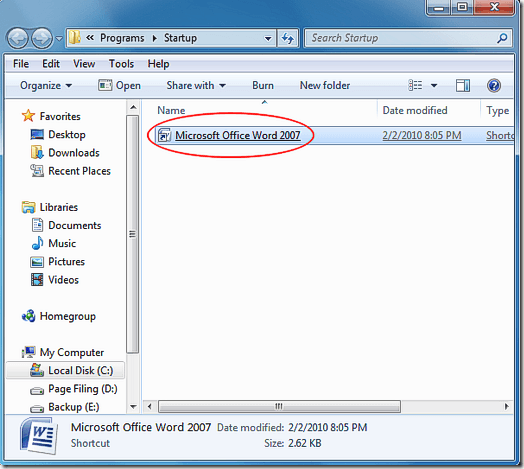
简单将新快捷方式从桌面拖放到此文件夹中,然后重新启动计算机。 Word现在应该在Windows启动时加载。
所有用户的启动文件夹
如果要在Windows启动时为所有人加载Word,则需要遵循类似的一组说明有一个小的改变。首先点击开始&gt;所有程序,然后像以前一样右键点击S tartup文件夹。但是,这次不是选择打开,而是选择打开所有用户。
Windows资源管理器再次打开,但这次的位置是:
C:\Program Data\Microsoft\Windows\Start Menu\Programs\Startup
现在,您只需将新的Word快捷方式拖到此文件夹中,Word就会在启动时为计算机的所有用户加载。
与Windows不同XP,Windows 7使计算机的所有用户的启动文件夹成为隐藏的系统文件夹。不必经历查找和取消隐藏启动文件夹的麻烦,而是使用本文中的技巧将任何程序添加到当前用户或Windows 7计算机的所有用户的启动菜单中。享受!